2023-07-10 186
首先使用鼠标右键点击开始菜单,打开控制面板。
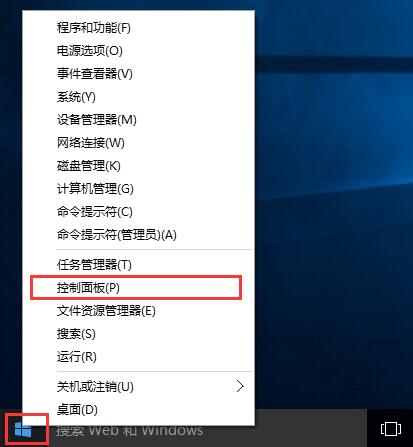
在控制面板中把查看方式切换成大图标显示,点击设备和打印机。

在设备和打印机中右键点击当前使用的打印机,打开属性。
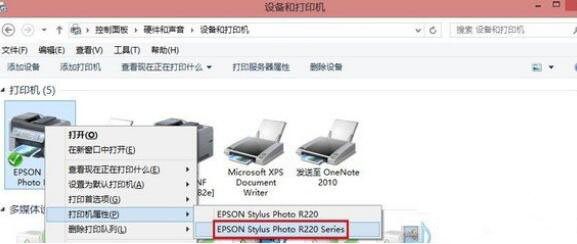
在属性中点击共享标签,输入正确的共享名称。
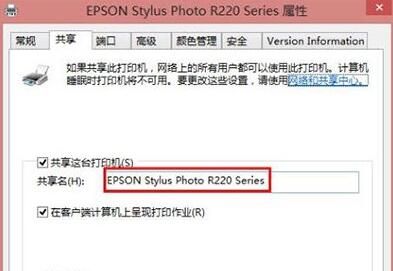
然后切换到安全标签,点击添加——高级。
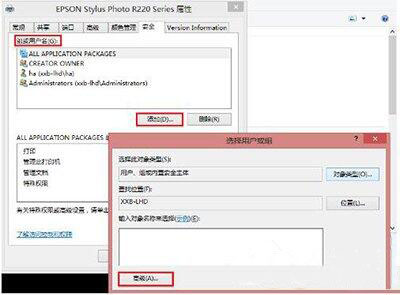
打开高级后,点击立即查找,找到并选中everyone的账户,点击确定。
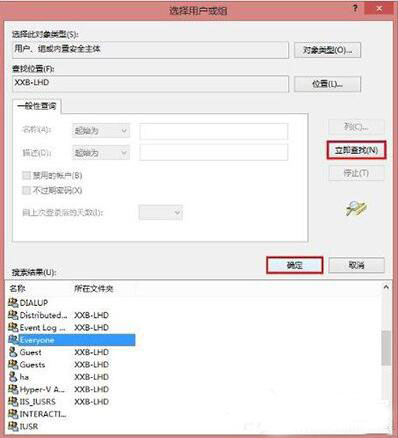
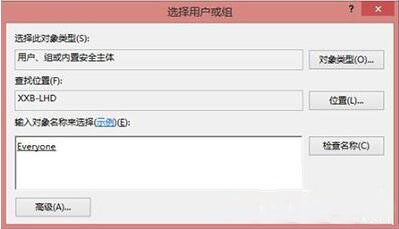
通过上述设置后我们在打印机的属性窗口中就能够看到everyone账户了,开启这个账户的权限就可以解决打印机拒绝访问的问题了。
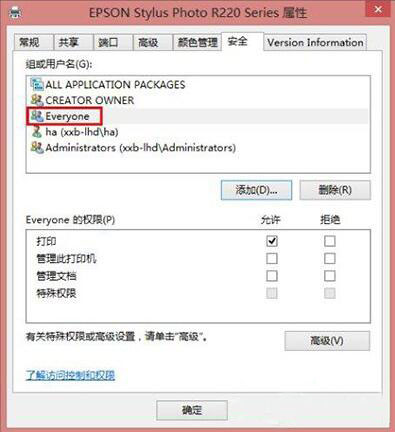
以上就是win10使用打印机提示打印机拒绝访问的解决方法,希望这篇文章能够帮助到大家,赶紧去试试看吧。
原文链接:https://000nw.com/11904.html
=========================================
https://000nw.com/ 为 “电脑技术吧” 唯一官方服务平台,请勿相信其他任何渠道。
系统教程 2023-07-23
电脑技术 2023-07-23
应用技巧 2023-07-23
系统教程 2023-07-23
系统教程 2023-07-23
软件办公 2023-07-11
软件办公 2023-07-11
软件办公 2023-07-12
软件办公 2023-07-12
软件办公 2023-07-12
扫码二维码
获取最新动态
